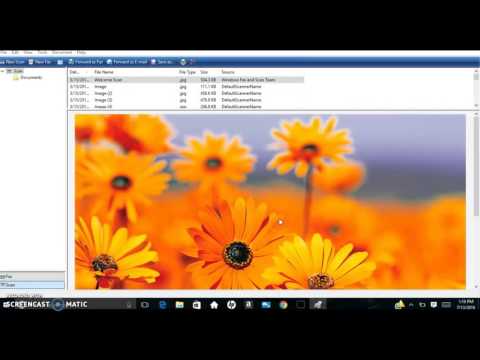2024 Autor: Beatrice Philips | [email protected]. Modificat ultima dată: 2024-01-18 12:23
Scannerul este un dispozitiv foarte la îndemână folosit atât în birouri, cât și acasă . Vă permite să digitalizați fotografii și texte. Acest lucru este necesar atunci când copiați informații din documente, restabiliți forma electronică a imaginilor tipărite și, în multe alte cazuri. Principiul de funcționare al dispozitivului este simplu, cu toate acestea, cei care nu au întâlnit niciodată un astfel de echipament au uneori dificultăți. Să ne dăm seama cum să folosim corect scanerul.

Cum să înceapă?
Unele lucrări pregătitoare ar trebui făcute mai întâi. În primul rând merită asigurați-vă că dispozitivul poate scana date … Astăzi, mulți producători oferă aparate multifuncționale. Cu toate acestea, nu toate modelele sunt echipate cu această caracteristică.

Apoi urmează conectați dispozitivul la un computer sau laptop . Multe modele se conectează la un computer prin Wi-Fi sau Bluetooth. Dacă echipamentul nu are astfel de module, puteți utiliza opțiunea clasică - conectați dispozitivul utilizând un cablu USB. Acesta din urmă ar trebui să fie inclus în pachetul de cumpărare.

Pentru a porni scanerul în sine, trebuie să apăsați butonul de activare. Dacă conexiunea a fost realizată corect, veți vedea luminile indicatoare aprinse. Dacă luminile sunt stinse, se recomandă verificarea poziției cablului USB. Asigurați-vă că se potrivește până la capăt în conector, inspectați-l pentru deteriorări și defecte … Poate că modelul dvs. de echipament este echipat cu surse de alimentare suplimentare. În acest caz, trebuie să fie conectate la o priză.

Multe modele de scanere necesită instalarea de drivere suplimentare.
Un dispozitiv software este inclus cu dispozitivul și este însoțit de un manual de instrucțiuni. Dacă un disc este pierdut sau deteriorat accidental, puteți achiziționa unul de la un dealer specializat . Pentru un anumit nume de model, uitați-vă la partea din spate a scanerului. Toate informațiile de care aveți nevoie ar trebui să fie acolo. O altă opțiune este descărcarea de software prin Internet. Pentru a face acest lucru, trebuie doar să introduceți numele modelului în bara de căutare.
Dacă toți pașii de mai sus au fost finalizați, iar computerul a recunoscut noul dispozitiv, puteți introduce un document (text sau imagine) în dispozitiv. După ce ați introdus o foaie de hârtie în slot, închideți bine capacul aparatului. Începe procesul de scanare imediată. Mai jos este un ghid pas cu pas despre cum să faceți o copie electronică a unui document.


Cum se scanează?
Documentele
După instalarea driverului, opțiunea „Scanner Wizard” va apărea pe computer. Cu ajutorul acestuia, puteți scana cu ușurință un pașaport, o fotografie, o carte sau doar un text tipărit pe o coală obișnuită de hârtie. După cum sa menționat deja, unele versiuni ale sistemului de operare Windows vă permit să vă descurcați fără software suplimentar. În acest caz, trebuie urmat un plan simplu de acțiune.
- Faceți clic pe butonul Start . Selectați „Toate programele”. În lista care se deschide, găsiți elementul corespunzător. S-ar putea numi Imprimante și scanere, Fax și scanare sau altceva.
- Se va deschide o fereastră nouă . În acesta, ar trebui să faceți clic pe „Scanare nouă”.
- Mai departe selectați tipul de imagine , din care doriți să faceți o copie (color, gri sau alb-negru). De asemenea, decideți asupra rezoluției dorite.
- La final ai nevoie faceți clic pe „Scanați” … Când procesul este finalizat, pictogramele imaginii pot fi văzute în partea de sus a monitorului.

În continuare, vom lua în considerare programele populare care ajută la scanarea informațiilor de pe suportul de hârtie
- ABBYY FineReader . Cu această aplicație, puteți nu numai să scanați un document, ci și să îl editați. Este posibilă și conversia în fișierul original. Pentru a vă îndeplini planul, ar trebui să selectați elementul „Fișier”. Apoi, trebuie să apăsați butoanele „Sarcină nouă” și „Scanare”.
- Cuneiform . Acest program oferă posibilitatea de a scana și converti fișiere. Datorită dicționarului încorporat, puteți verifica textul pentru erori.
- VueScan . Există oportunități foarte largi de lucru cu imaginea digitală rezultată. Puteți regla contrastul, rezoluția, redimensionarea.
- PaperScan Free . Acest software are, de asemenea, o gamă întreagă de opțiuni pentru personalizarea imaginilor.

Ultimul pas atunci când lucrați cu orice software este salvarea fișierului digitalizat. În ABBYY FineReader, acest lucru se realizează prin simpla apăsare a unui buton. Utilizatorul selectează imediat „Scanare și salvare”. Dacă o persoană lucrează cu o altă aplicație, procesul de digitalizare în sine are loc mai întâi, apoi se apasă „Salvare”.

Puteți previzualiza și personaliza imaginea . Pentru a face acest lucru, faceți clic pe butonul „Vizualizare”. După aceea, ar trebui să selectați locația pentru a salva fișierul. Acesta poate fi un hard disk sau un spațiu de stocare extern. În acest caz, este necesar să denumiți cumva fișierul, să indicați formatul acestuia. Când documentul este salvat, programul se închide. Principalul lucru este să așteptați finalizarea acestui proces. Rețineți că unele fișiere mari necesită o anumită perioadă de timp pentru a salva complet informațiile.

Fotografie
Scanarea fotografiilor și desenelor este practic aceeași cu lucrul cu documente text. Există doar câteva nuanțe.
- Este important să selectați modul de scanare … Alocați imagini gri, color și alb-negru.
- După care merită să vă decideți în ce format aveți nevoie de o fotografie … Cea mai comună opțiune este JPEG.
- După ce ați deschis o viitoare fotografie electronică în modul „Vizualizare”, puteți schimbați-l dacă este necesar (reglați contrastul etc.) … De asemenea, utilizatorului i se oferă posibilitatea de a alege o rezoluție.
- În concluzie, ai nevoie doar de tine apăsați butoanele „Scanare” și „Salvare” .

Mulți oameni se întreabă dacă este posibil să creați o copie electronică a unui negativ sau a unei diapozitive folosind acest tip de echipament. Din păcate, un scaner convențional nu este potrivit pentru acest lucru. Chiar dacă încercați să digitalizați filmul în acest fel, lumina de fundal a dispozitivului nu va fi suficientă pentru a obține un rezultat de bună calitate.

În astfel de scopuri, se folosește un scaner special cu platformă. În acest caz, filmul este tăiat. Fiecare segment ar trebui să aibă 6 cadre. Apoi, un segment este luat și introdus în cadru. Butonul de scanare este apăsat. Programul împarte singur segmentul în cadre.
Condiția principală este absența prafului și a resturilor pe negative. Chiar și o mică pică poate strica în mod vizibil imaginea digitală rezultată.

Sfaturi utile
Pentru a vă asigura că rezultatul fiecărei scanări este impecabil și echipamentul îi place proprietarului pentru o lungă perioadă de timp, există câteva reguli simple de urmat.
- Aveți grijă când manipulați dispozitivul . Nu este nevoie să trântiți capacul sau să apăsați cu forța pe hârtie. Acest lucru nu va îmbunătăți calitatea materialului obținut, dar poate provoca deteriorarea aparatului.
- Nu uitați să verificați documentul pentru eventualele capse . Clemele metalice și din plastic pot zgâria suprafața sticlei scanerului.
- Când ați terminat, închideți întotdeauna capacul scanerului .… Lăsând aparatul deschis poate deteriora. În primul rând, praful va începe să se acumuleze pe sticlă. În al doilea rând, razele de lumină pot deteriora elementul de digitalizare.
- Desigur, este important să păstrați echipamentul curat . Dar detergenții agresivi nu pot fi folosiți pentru acest lucru. Acest lucru este valabil mai ales pentru suprafața interioară a dispozitivului. Pentru a menține dispozitivul în stare bună, ștergeți-l pur și simplu cu o cârpă uscată. De asemenea, puteți utiliza produse speciale concepute pentru curățarea suprafețelor din sticlă.
- Nu curățați echipamentele sub tensiune . Deconectați-l de la rețea înainte de a începe curățarea. Acest lucru este important nu numai pentru menținerea dispozitivului în stare bună de funcționare, ci și pentru siguranța utilizatorului.
- Dacă echipamentul se defectează, nu încercați să îl reparați singur . Căutați întotdeauna ajutor de la centre specializate. Nu dezasamblați dispozitivul din interes sportiv.
- Amplasarea scanerului este un punct important . Nu se recomandă amplasarea echipamentului în zone ale camerei cu lumina directă a soarelui (de exemplu, lângă o fereastră). Apropierea dispozitivelor de încălzire (convectoare, baterii de încălzire centrală) este, de asemenea, nedorită pentru aparatul de scanare.
Schimbările clare de temperatură sunt, de asemenea, dăunătoare pentru scaner. Acest lucru poate reduce semnificativ durata de viață a dispozitivului.
Recomandat:
Instalarea Sobei în Baie (53 Fotografii): Cum Se Instalează Structura, Cum Se Instalează Soba Corect, Instrucțiuni Pas Cu Pas

Instalarea unui aragaz într-o baie se datorează unor dificultăți. Cum se instalează structura? Cum se instalează soba corect? Instrucțiunile pas cu pas vor ajuta la implementarea planurilor
Scanere Canon: Cum Să Scanați Un Document Pe Un Computer, Pentru Ce Aveți Nevoie De O Aplicație și Cum Să O Instalați, Cum Să O Utilizați

Cum scanez un document pe computerul meu? Cum diferă scanerele Canon de omologii lor? Pentru ce se aplică? Cum îl instalez? Unde pot găsi instrucțiuni de utilizare? Cum se alege un dispozitiv? Care sunt modalitățile de scanare a unui document pe computer?
Imprimanta Nu Scanează: De Ce Nu Funcționează Scanerul și Ce Să Facă? De Ce Nu Vrea Să Scaneze întregul Document?

De ce nu scanează imprimanta? Care sunt principalele motive pentru care scanerul nu funcționează? Ce să faci în acest caz?
Cum Folosesc Imprimanta? Cum Să înveți Să Folosești Corect Modelele Staționare? Instrucțiuni De Imprimare

Cum folosesc imprimanta? Cum să înveți să folosești corect modelele staționare? Cum să conectați și să configurați echipamente pentru imprimare? Ce probleme vă puteți confrunta atunci când utilizați tehnica?
Cum Se Croșetează O Armătură? 19 Fotografii Cum Se Tricotează Corect și Rapid Cu Armături De Sârmă Pentru Fundație? Instrucțiuni Pas Cu Pas Pentru începători

Cum se croșetează o armătură? Cum se tricotează corect și rapid cu armături de sârmă pentru fundație? Opțiuni pentru instrucțiuni pas cu pas pentru maeștrii novici. Trei moduri de a tricota armarea. Ce cale este mai rapidă?